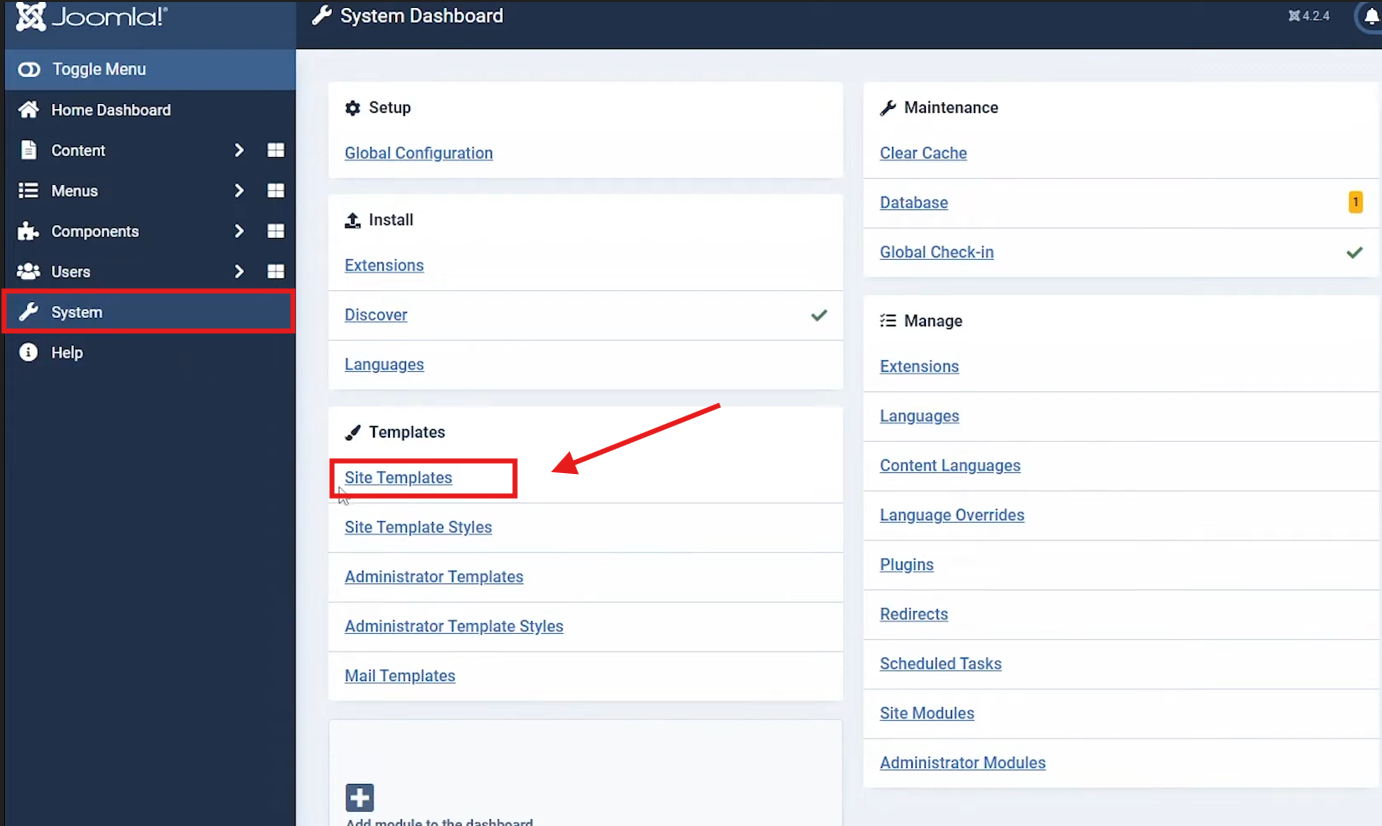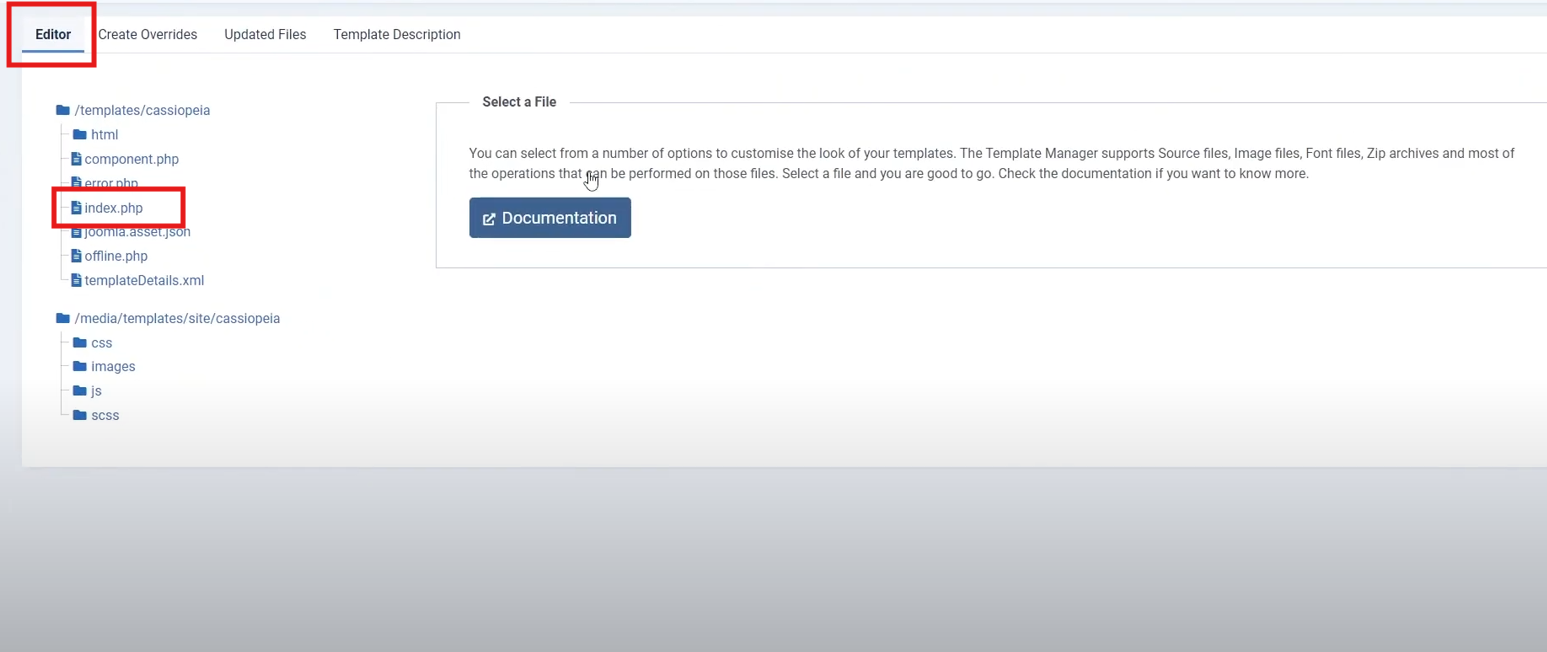Tillgänglighet i Joomla: Integreringsguide för Tabnav-widget
Snabbstart
I den här guiden går vi igenom tre enkla steg för att implementera Tabnavs AI-drivna tillgänglighetswidget på Joomla. Se till att du har widgetkoden redo och åtkomst till administrationspanelen för din webbplats.
Steg 1
Logga först in på din Tabnav-panel och hämta kodsnutten. *Om du har flera webbplatser kan du använda samma JavaScript-kod så länge de tillhör samma projekt.
Steg 2
Logga in på din Joomla-administrationspanel. Gå till System > Mallhanterare > Mallar. Välj din aktiva mall och klicka på 'Redigera huvudsida'.
Steg 3
I mallredigeraren, lokalisera den avslutande </body>-taggen. Klistra in din Tabnav-widgetkod precis före den taggen.
Klicka på 'Spara' uppe till höger.
Klart!
Tabnavs AI-tillgänglighetswidget är nu aktiv på din webbplats. Besök sidan för att verifiera att den fungerar. Om widgeten inte visas, se checklistan nedan.
Checklista för widgettillgänglighet
Om widgeten fortfarande inte syns, kontakta vår support på support@tabnav.com.